Tambahkan Menu Konteks Riwayat di Windows 10
Riwayat File adalah fitur Windows 10 yang sangat berguna. Ini memungkinkan Anda untuk membuat cadangan data penting yang disimpan di folder Dokumen, Gambar, Musik, Video, dan Desktop. Anda dapat menentukan drive tempat Anda berencana menyimpan cadangan. Ini akan mencegah kehilangan data jika terjadi kesalahan. Pada artikel ini, kita akan melihat cara menambahkan File History ke menu konteks di Windows 10 untuk akses yang lebih cepat.
Iklan
Windows 10 hadir dengan sistem pencadangan bawaan yang disebut "Riwayat File". Ini memungkinkan pengguna untuk membuat salinan cadangan file yang disimpan di PC Anda. Ada beberapa kasus penggunaan untuk fitur ini. Misalnya, ini dapat membantu Anda mentransfer file dari PC lama ke PC baru. Atau Anda dapat menggunakannya untuk mencadangkan file Anda ke drive eksternal yang dapat dilepas. Berikut adalah cara menambahkannya ke menu konteks.
Cara termudah untuk menambahkan perintah Pita ke menu konteks adalah dengan menggunakan Winaero's
Penyetel Menu Konteks. Ini memiliki antarmuka yang mudah digunakan dan memungkinkan Anda untuk menambahkan perintah apa pun yang Anda inginkan ke menu klik kanan. Perintahnya disebut "Windows. HistoryVaultRestore". Lihat tangkapan layar berikut:
Untuk menambahkan Riwayat ke menu konteks di Windows 10, lakukan hal berikut.
- Unduh Penyetel Menu Konteks.
- Pilih perintah History di sebelah kiri seperti yang ditunjukkan di atas.
- Pilih "Folder" di sebelah kanan.
- Klik dua kali item History di sebelah kiri. Ini akan ditambahkan ke menu konteks folder. Lihat tangkapan layar:
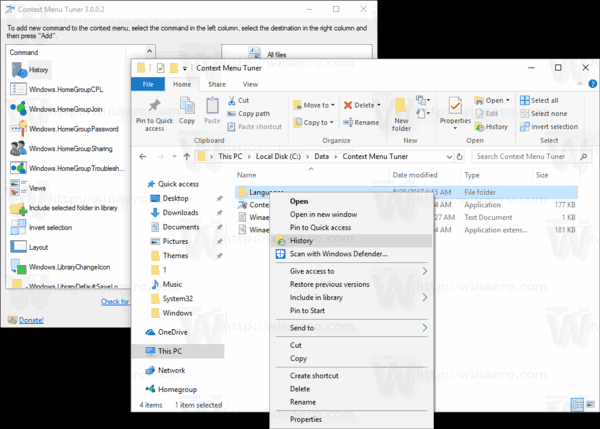
- Ulangi langkah ini untuk Drive, Semua File dan Desktop,
Jika Anda lebih suka melakukannya secara manual dengan mengedit sendiri Registry, baca terus.
Tambahkan Menu Konteks Riwayat di Windows 10 dengan tweak Registry
Berikut adalah isi file *.reg yang perlu Anda terapkan.
Windows Registry Editor Versi 5.00 [HKEY_CLASSES_ROOT\AllFilesystemObjects\shell\Windows. HistoryVaultRestore] "CommandStateHandler"="{3756e7f5-e514-4776-a32b-eb24bc1efe7a}" "Deskripsi"="@shell32.dll,-37383" "Ikon"="imageres.dll,-5353" "ImpliedSelectionModel"=kata: 0000001. "MUIVerb"="@shell32.dll,-37382" [HKEY_CLASSES_ROOT\AllFilesystemObjects\shell\Windows. HistoryVaultRestore\command] @=hex (2):25,00,53,00,79,00,73,00,74,00,65,00,6d, 00,52,00,6f, 00,6f, 00,74,00 ,25,\ 00,5c, 00,53,00,79,00,73,00,74,00,65,00,6d, 00,33,00,32,00,5c, 00,46,00,69,00, \ 6c, 00,65,00,48.00,69.00,73,00,74,00,6f, 00,72,00,79,00,2e, 00,65,00,78,00,65, \ 00,20,00,22,00,25,00,31,00,22,00,00,00 [HKEY_CLASSES_ROOT\Directory\Background\shell\Windows. HistoryVaultRestore] "CommandStateHandler"="{3756e7f5-e514-4776-a32b-eb24bc1efe7a}" "Deskripsi"="@shell32.dll,-37383" "Ikon"="imageres.dll,-5353" "ImpliedSelectionModel"=kata: 0000001. "MUIVerb"="@shell32.dll,-37382" [HKEY_CLASSES_ROOT\Directory\Background\shell\Windows. HistoryVaultRestore\command] @=hex (2):25,00,53,00,79,00,73,00,74,00,65,00,6d, 00,52,00,6f, 00,6f, 00,74,00 ,25,\ 00,5c, 00,53,00,79,00,73,00,74,00,65,00,6d, 00,33,00,32,00,5c, 00,46,00,69,00, \ 6c, 00,65,00,48.00,69.00,73,00,74,00,6f, 00,72,00,79,00,2e, 00,65,00,78,00,65, \ 00,20,00,22,00,25,00,31,00,22,00,00,00
Jalankan Notepad. Salin dan tempel teks di atas ke dalam dokumen baru.
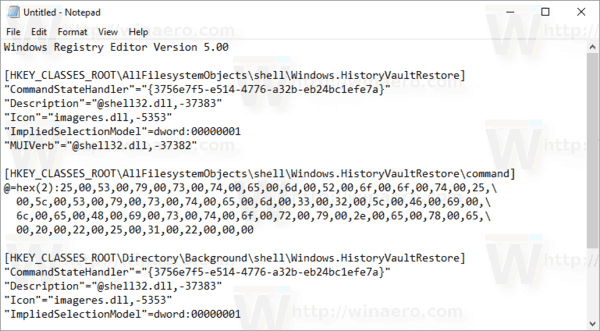
Di Notepad, tekan Ctrl + S atau jalankan File - Simpan item di menu. Ini akan membuka dialog Simpan.
Di sana, ketik atau salin-tempel nama berikut "History.reg" termasuk tanda kutip. Tanda kutip ganda penting untuk memastikan bahwa file akan mendapatkan ekstensi "*.reg" dan bukan *.reg.txt. Anda dapat menyimpan file ke lokasi yang diinginkan, misalnya, Anda dapat meletakkannya di folder Desktop Anda.
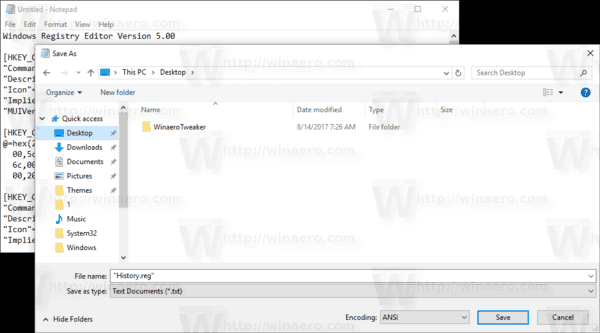
Sekarang, klik dua kali file History.reg yang Anda buat. Konfirmasikan prompt UAC dan klik Ya untuk menggabungkannya ke dalam Registry.
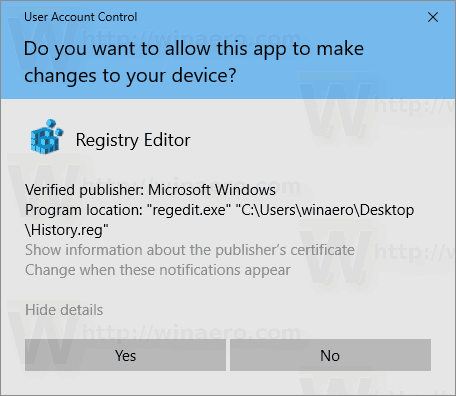
Perintah akan muncul di menu konteks secara instan.
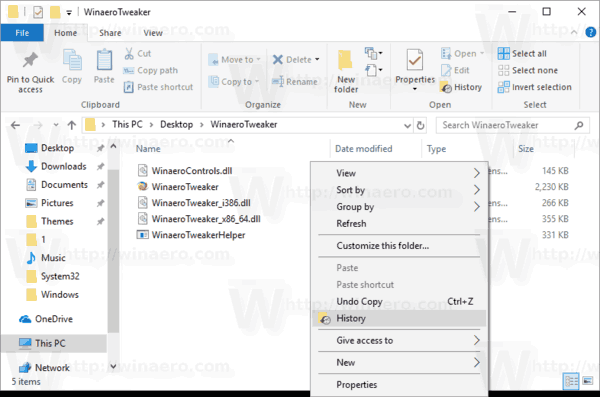
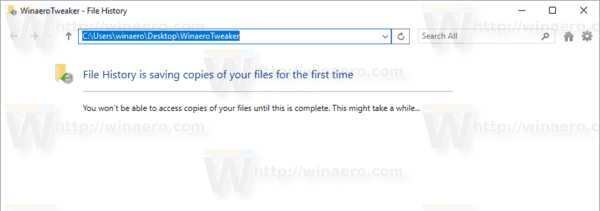
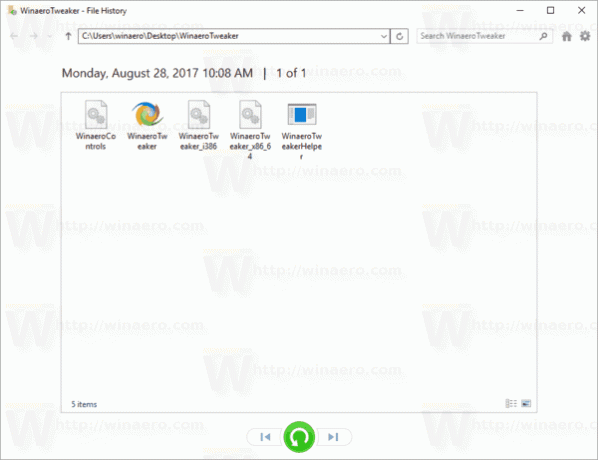
Untuk menghemat waktu Anda, saya membuat file Registry yang siap digunakan. Anda dapat mengunduhnya di sini:
Unduh File Registri
File undo disertakan, sehingga Anda dapat menghindari pengeditan Registry manual sepenuhnya.
Jika Anda tertarik mempelajari cara kerja tweak, lihat artikel berikut:
Bagaimana cara menambahkan perintah Pita ke menu klik kanan di Windows 10
Ini menjelaskan keajaiban di balik trik dengan sempurna.
Itu dia.
